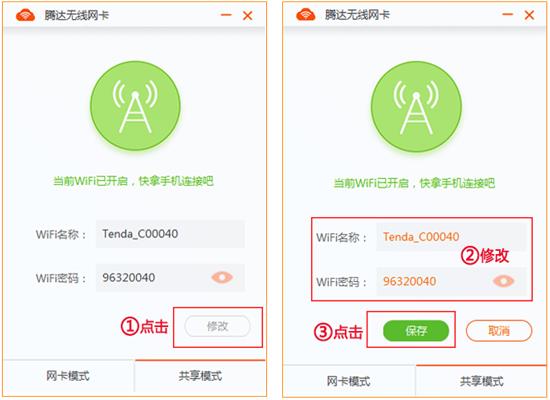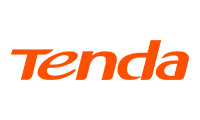tenda无线网卡驱动是一款由腾达官方专为旗下无线网卡打造的驱动程序,该程序可以帮助用户轻松解决无线网卡不能使用,或无法识别等问题,并且该驱动适用于腾达所有型号的无线网卡,只要安装了它,就能帮助你更好的进行上网,有需要的用户快来下载吧。

tenda无线网卡驱动能够适用于Windows xp/7/8/8.1/10等操作系统,并且安装方法简单,每一位用户都能在自己的电脑上轻松完成安装,之后你就能在该程序的帮助下正常的使用无线网卡了。
tenda无线网卡驱动特色
1、能够适用于Windows xp/7/8/8.1/10等操作系统
2、支持腾达所有型号的无线网卡
3、官方推出,用户可以放心的下载使用
tenda无线网卡驱动安装方法
1、我们单击下载后的安装包,选择【解压到当前文件夹】,如图。
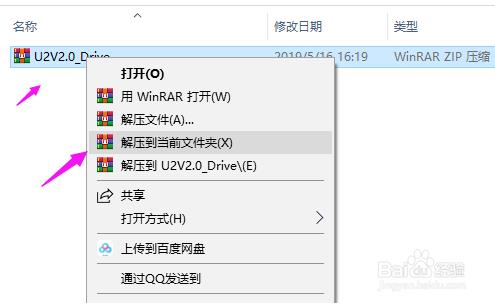
2、接着我们双击【Setup】,接着直接初始化后就可以直接使用了,如图。
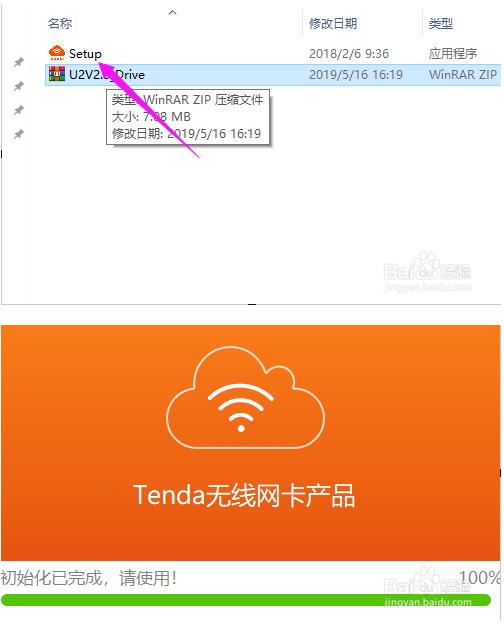
tenda无线网卡驱动安装了不可用
1、在无线网络列表中单击需连接的无线网络进行连接。若所需连接无线信号未加密,点击弹出对话框的“确定”即可连接无线信号;如下图所示:
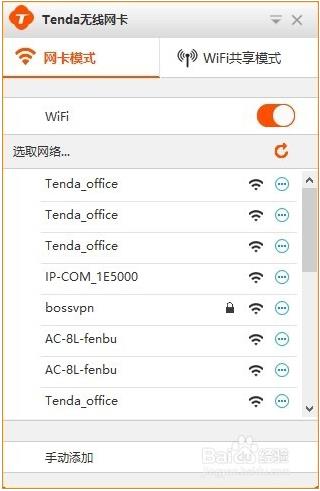
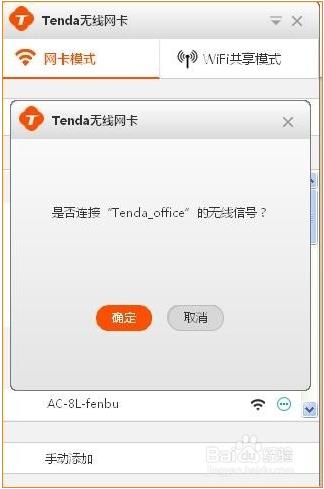
2、若所要连接的无线网络进行了加密,单击需要连接WIFI信号名称后,弹出请输入密码框,请输入该信号的密码,进行连接无线信号;如下图所示:
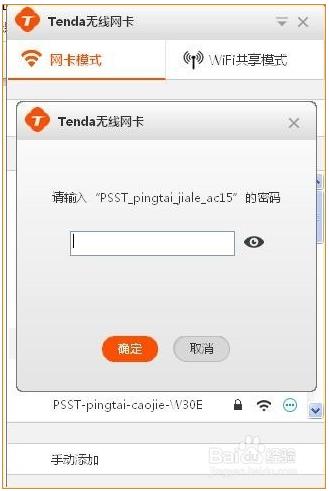
3、连接后可查看到无线网络已连接的状态,点击已连接的信号获取的IP地址及无线网卡连接速度等信息。
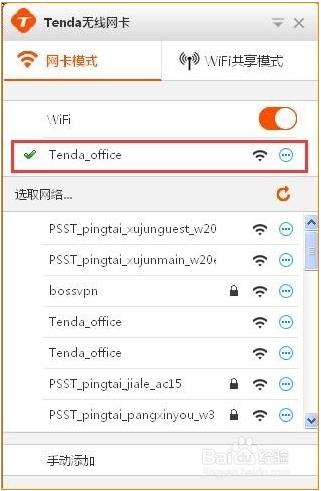
tenda无线网卡怎么设置wifi密码
1、先安装好网卡驱动,网卡驱动安装成功后会出现以下UI界面。如下图所示:
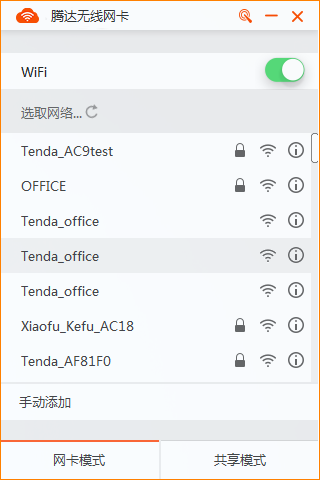
2、点击界面的“共享模式”,再点击“立即切换”,即可切换至WIFI共享模式;(切换过程需要1-2分钟)。如下图所示:
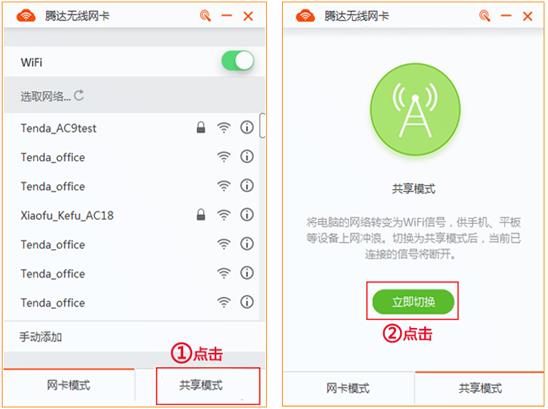
3、切换成功后,可以看到默认WIIF信号名称、密码,若要修改WIFI名称、密码点击页面的“修改”,修改之后点击“保存”即可。如下图所示: